如今,几乎无论走到哪里,您都会找到一种通过 iPhone 连接到 Wi-Fi 的方法。所以通常情况下,一旦你已经这样做了,你就不需要太担心再次签名。
但有时,我们的电话会在短时间内多次断开连接。因此,如果你想看 Netflix 连续剧、与朋友聊天或给家人打电话,这很快就会变得烦人。
不过,通常情况下,解决苹果手机的 Wi-Fi 问题的方法并不太棘手。例如,您的互联网供应商今天可能表现不佳,或者您可能需要更新手机软件。
在本文中,您将发现四种解决苹果手机不断断开Wi-Fi连接问题的方法。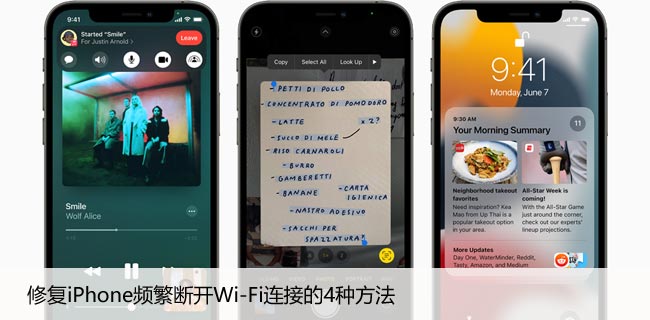
1. 进入和退出飞行模式
如果您的互联网连接不断打开和关闭,您可以考虑手动停止手机连接。您可以执行此操作的一种方法是在您的设备上进入和退出飞行模式。
要打开飞行模式,您有两种选择。以下是您首先需要遵循的步骤列表。
第 1 步:解锁您的 iPhone。
第 2 步:向上滑动主屏幕。然后您将看到控制中心。
第 3 步:在控制中心中,点击飞机图标。您可能还需要点击 Wi-Fi 符号来关闭此功能。
第 4 步:飞行模式打开后,再次将其关闭,您的手机应该会重新连接到 Wi-Fi。
如果您的控制中心没有飞行模式,您可以按照以下步骤获得相同的结果。
第 1 步:打开“设置”应用程序。在您的名字下方,您会看到飞行模式选项。
第 2 步:切换开/关开关,以便打开飞行模式。
第 3 步:通过点击同一按钮再次关闭飞行模式。
如果打开和关闭飞行模式不起作用,请考虑重新打开和关闭手机本身。
2.检查软件更新
出于多种原因,更新 iPhone 软件非常重要。首先,这样做可以确保您继续保护自己免受潜在威胁——例如黑客。但是,除此之外,如果您不保持更新,您的手机性能将逐渐开始变差。
如果您的 Wi-Fi 不断断开连接,并且您的路由器没有任何问题,那么最好检查您的 iPhone 是否有任何您可能错过的更新。为此,请按照下面列出的步骤操作。
第 1 步:打开“设置”应用程序。
第 2 步:向下滚动到常规。当您在那里时,单击该选项卡。
第 3 步:在下一页的顶部附近,您会看到一个名为“软件更新”的选项。点击这个。
第 4 步:如果您需要下载最新的软件,您会看到一个选项。单击此按钮,您的 iPhone 将开始更新。
要更新您的软件,您需要连接到某种形式的互联网。如果您的移动计划允许,您可以使用蜂窝数据。否则,您可以通过 Mac 上的 iTunes 这样做——或者等到其他地方有 wi-fi 连接。
3.忘记你的WI-FI并重新加入
如果您发现Wi-Fi 在您的笔记本电脑或游戏机上工作正常,则问题可能出在您的 iPhone 上。一种可能的解决方案是在再次加入之前忘记移动设备上的网络。
为此,请按照以下步骤操作。
第 1 步:再次打开“设置”应用,然后单击“Wi-Fi”。这是飞行模式正下方的选项。
第 2 步:单击已连接或您经常连接的 Wi-Fi 网络。
第 3 步:选择忘记此网络并确认您要忘记该网络。
第 4 步:查看下面的网络列表,然后再次找到您要连接的网络。
第五步:点击网络,重新输入密码。
4. 检查你的路由器
在某些情况下,互联网就是问题所在。如果是这种情况,最好检查一下您的无线路由器。
在执行任何操作之前,请检查路由器正面的状态。例如,如果您注意到互联网未连接或连接不稳定,请将其关闭并稍等片刻,然后再重新打开。
如果问题仍然存在,您需要联系您的网络提供商以了解发生了什么。
修复 IPHONE 的 WI-FI:你有很多选择
连接到 Wi-Fi 有助于更快地在 iPhone 上流式传输视频,并通过购买较小的数据套餐来节省费用。
当互联网在您的手机上不断断开连接并再次连接时,请尝试查看是否可以在您的移动设备上解决该问题。如果仍然存在,请重新启动路由器。
由于互联网有时会在整个区域出现故障,您可能需要耐心等待,直到您的提供商能够再次修复问题。




